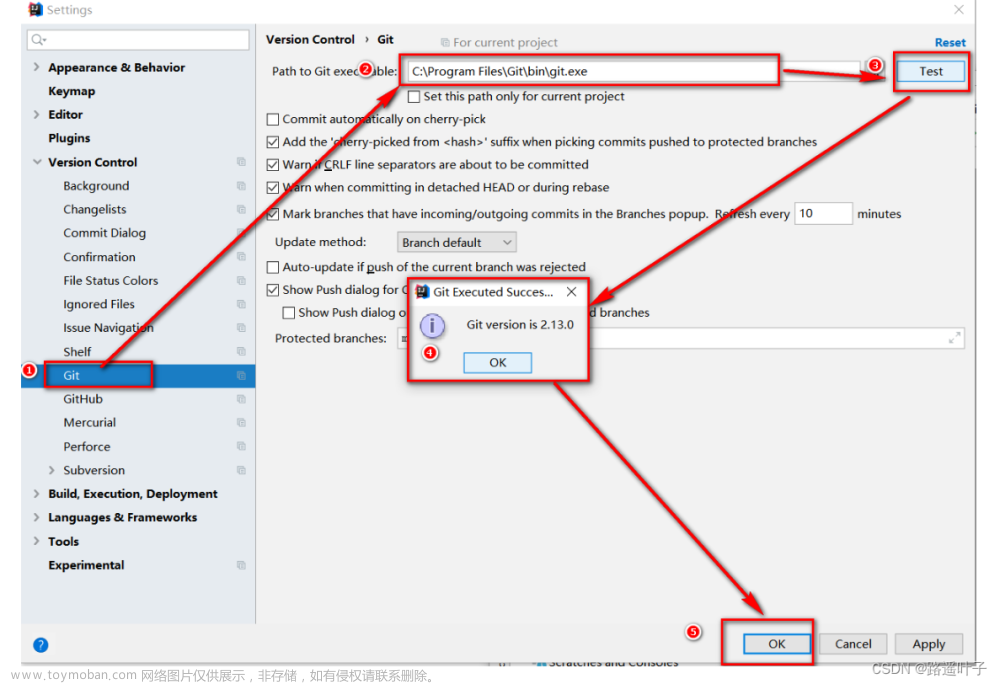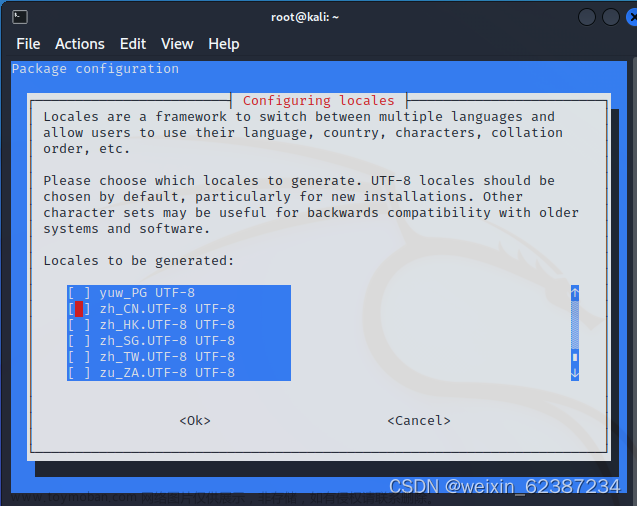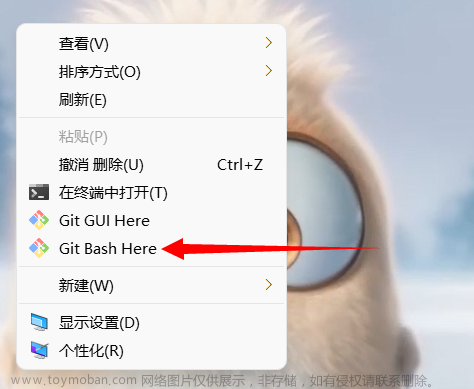准备工作:
提前注册好github账号,记录清楚自己的账号和绑定的邮箱,下面步骤会用 https://github.com/
正文开始:
右键Git Bush Here
第一步:【配置用户名】在框内输入如下,输入完回车:
git config --global user.name "username" // "username"是自己的github账户名
第二步:【配置邮箱】在框内输入如下,输入完回车:
git config --global user.email "username@email.com" //"username@email.com"注册账号时用的邮箱
【检查】用下面命令查看配置是否OK
git config --global --list

第三步:【生成ssh】:
继续上面的操作,在命令框中输入命令:
ssh-keygen -t rsa
然后连敲三次回车键
结束后去系统盘目录下(一般在 C:\Users\你的用户名.ssh)(mac: /Users/用户/.ssh)查看是否有.ssh文件夹生成,此文件夹中以下两个文件
如:在C:\Users\Administrator.ssh目录下有
第四步:【将ssh文件夹中的公钥(id_rsa.pub)添加到GitHub管理平台中,在GitHub的个人账户的设置中找到如下界面】:


title随便起一个,将公钥(id_rsa.pub)文件中内容复制粘贴到key中,然后点击Ass SSH key就好了
第五步:【测试配置是否成功】在Git Bush命令框(就是刚才配置账号和邮箱的命令框)中继续输入以下命令,回车
输入命令:
ssh -T git@github.com

如上图即配置成功了,中间需要输入:yes
结束:文章来源:https://www.toymoban.com/news/detail-542200.html
分享也是自己对问题再次加深理解的方式,可能不全面,但绝对有用,后面将不断完善~文章来源地址https://www.toymoban.com/news/detail-542200.html
到了这里,关于配置git详细步骤的文章就介绍完了。如果您还想了解更多内容,请在右上角搜索TOY模板网以前的文章或继续浏览下面的相关文章,希望大家以后多多支持TOY模板网!